Przyznajmy, że uciął Co tam Długa droga od oficjalnej premiery w 2009 roku. Teraz, w 2021 roku, WhatsApp stał się jedną z najczęściej używanych i użytecznych aplikacji do obsługi wiadomości błyskawicznych.
Gdzie aplikacja WhatsApp nie ogranicza się tylko do funkcji wiadomości błyskawicznych; Ma jednak wiele funkcji, ponieważ umożliwia udostępnianie plików, dokonywanie płatności, wykonywanie połączeń głosowych/wideo i wiele więcej.
WhatsApp jest teraz dostępny dla prawie wszystkich głównych systemów operacyjnych, w tym Androida, iOS, Windows, Mac i przez przeglądarkę internetową. W ciągu ostatnich kilku miesięcy WhatsApp pracował nad obsługą wielu urządzeń. Teraz wygląda na to, że firma wprowadza obsługę wielu urządzeń dla ograniczonej liczby programistów.
Co to jest obsługa wielu urządzeń w WhatsApp?
Czy kiedykolwiek myślałeś o korzystaniu z konta WhatsApp na innym urządzeniu, gdy nie możesz korzystać z telefonu? Jeśli tak, to obsługa wielu urządzeń to funkcja, której potrzebujesz.
Dzięki obsłudze wielu urządzeń możesz używać swojego konta WhatsApp na innym urządzeniu bez konieczności aktywnego połączenia internetowego na głównym urządzeniu (telefon).
Tak więc, nawet jeśli Twoje główne urządzenie nie jest połączone z internetem, nadal możesz odbierać wiadomości na swoim koncie WhatsApp połączonym z innymi urządzeniami.
Krótko mówiąc, na wielu urządzeniach będziesz mógł korzystać z konta WhatsApp na wielu urządzeniach bez konieczności aktywnego połączenia internetowego na urządzeniu głównym.
Kroki korzystania z funkcji wielu urządzeń WhatsApp
Jak na razie pozuję Co tam Stopniowa obsługa wersji beta funkcji wielu urządzeń na telefonach z systemem Android i iOS. Więc nawet jeśli jesteś użytkownikiem WhatsApp w wersji beta (Wersja próbna), możesz nie widzieć tej funkcji z powodu jej ograniczonego wdrażania.
Poniżej udostępniliśmy przewodnik krok po kroku dotyczący korzystania z WhatsApp na wielu urządzeniach. Dowiedzmy Się.
- Pierwszy krok. po pierwsze i najważniejsze , Otwórz aplikację WhatsApp na telefonie z Androidem i kliknij „Trzy punkty. Z listy opcji kliknij „Powiązane urządzenia أو Połączone urządzenia".
Ustawienia WhatsApp - Drugi krok. Na następnej stronie kliknij opcję „Wersja beta na wiele urządzeń".
Wersja beta na wiele urządzeń - Trzeci krok. Na następnej stronie kliknij przycisk „Dołącz do wersji beta أو Dołącz do Beta".
Dołącz do wersji beta - Czwarty krok. Gdy dołączysz, zobaczysz ekran potwierdzenia lubię to.
Po dołączeniu zobaczysz ekran potwierdzenia - Piąty krok. Aby skorzystać z funkcji wielu urządzeń, wróć do poprzedniego ekranu i dotknij "Opcja"podłącz urządzenie أو Połącz urządzenie".
- Szósty krok. Skaner się otworzy لKod QR. trzeba zeskanować Kod QR Wyświetlane na WhatsApp w przeglądarce internetowej lub aplikacji WhatsApp na komputery stacjonarne . Możesz podłączyć do 4 urządzeń jednocześnie.
- Ważny: połączone urządzenia zostaną rozłączone, jeśli nie będziesz używać telefonu Przez ponad 14 dni.
Teraz zakończyliśmy kroki dotyczące korzystania z funkcji wielu urządzeń w WhatsApp. W ten sposób możesz korzystać z tej funkcji WhatsApp na wiele urządzeń.
Możesz również zainteresować się:
- Pobierz WhatsApp na PC
- Czy znasz funkcje WhatsApp Business?
- Jak się dowiedzieć, czy ktoś zablokował Cię na WhatsApp?
- Jak uruchomić dwa konta WhatsApp na jednym telefonie Dual WhatsApp
Mamy nadzieję, że ten artykuł okaże się przydatny, aby dowiedzieć się, jak korzystać z funkcji wielu urządzeń w WhatsApp. Podziel się z nami swoją opinią w komentarzach.






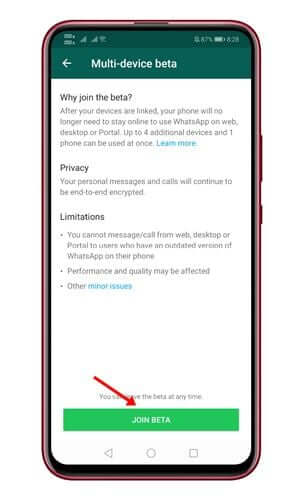
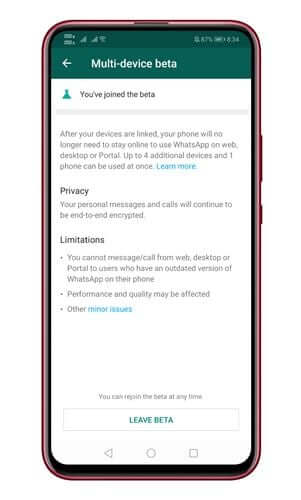






Nie ma Boga oprócz Allaha
Niech cię Bóg błogosławi.